送料の設定を行います。
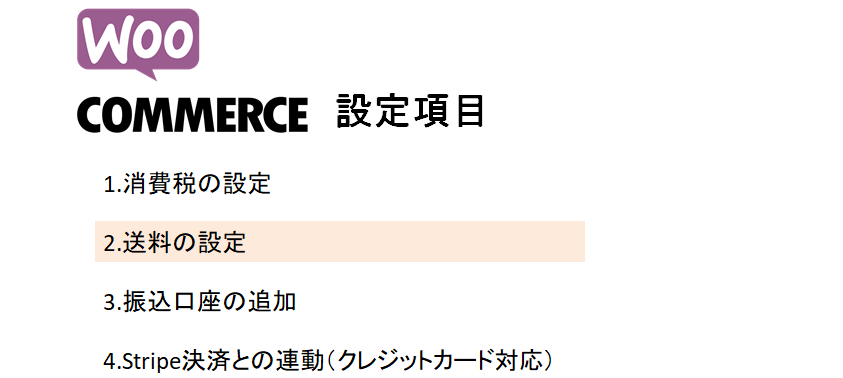
送料表示の設定
WooCommerce設定画面から、配送のタブをクリックしてください。

まず、送料についての全体的な設定を確認しましょう。 タブの下にある「配送オプション」をクリックしてください。
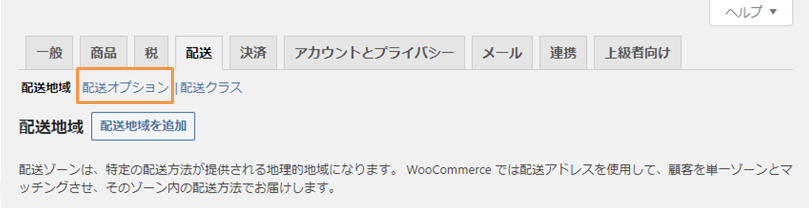
図のような画面が表示されます。
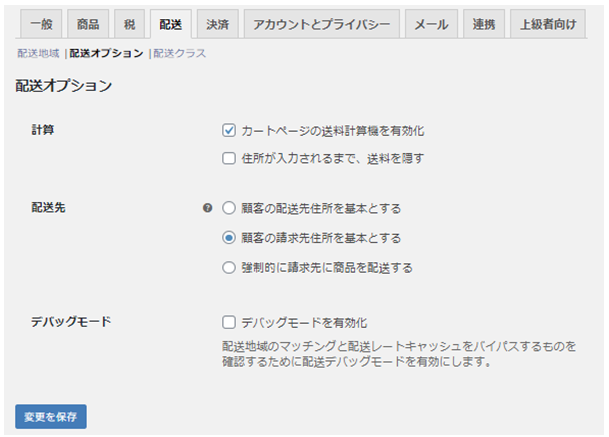
「配送先」の項目はデフォルトで配送先住所を使用するかの選択です。 “顧客の請求先住所を基本とする”でも、お客様が任意で請求先と別の配送先を指定出来るようになっています。
請求先と配送先が同じでないと注文を受け付けない場合は、“強制的に請求先に商品を配送する”ですね。
変更箇所があれば「設定を保存」 特に変更の必要性が無い場合はそのまま次の項目へ進んでください。
①一律配送料の設定方法
全国一律の送料を設定してみましょう。 ショップで「全国送料○○円」と決めている場合はこちらの設定です。 販売商品の中に一部だけ、ネコポスでなど全国一律送料対象の商品がある場合は後記②方法で設定してください。こちらの方法で設定すると商品ごとの送料設定が行えません。
「配送地域」のページを開きます。
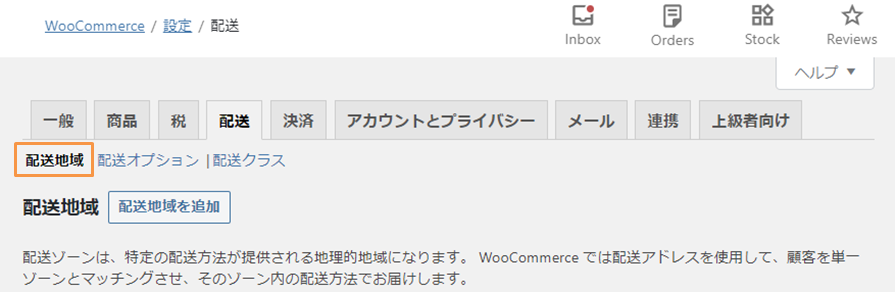
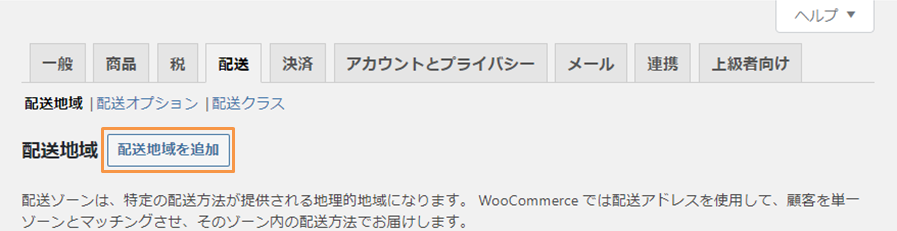
配送地域を追加、のボタンをクリックしてください。 配送地域を設定するフォームのようなページが開きます。
今回は全国一律の送料を設定しますので、ゾーン地域を「日本」にします。 (日本→国内すべてが対象地域になります)
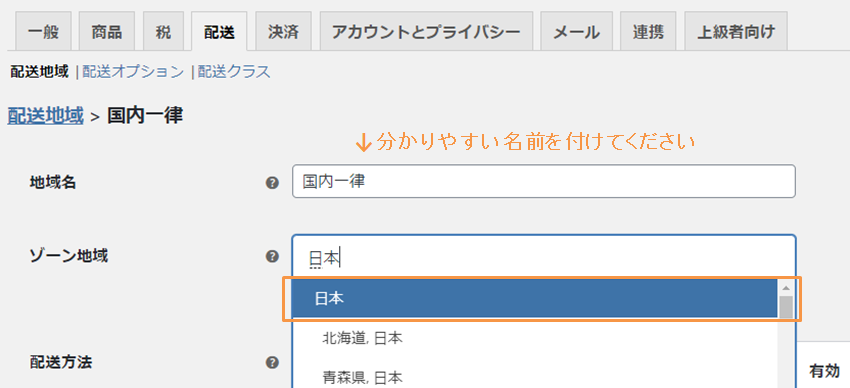
その下にある、配送方法の項目部分で「配送方法を追加」のボタンをクリック。 ポップアップが表示されるので、定額送料を選びます。
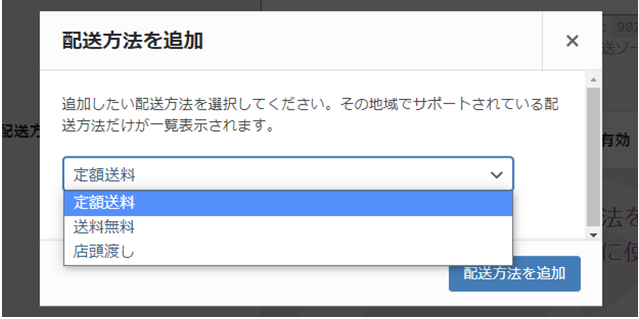
「配送方法を追加」ボタンをクリックしてポップアップを閉じると、 定額送料が枠内に設置されています。
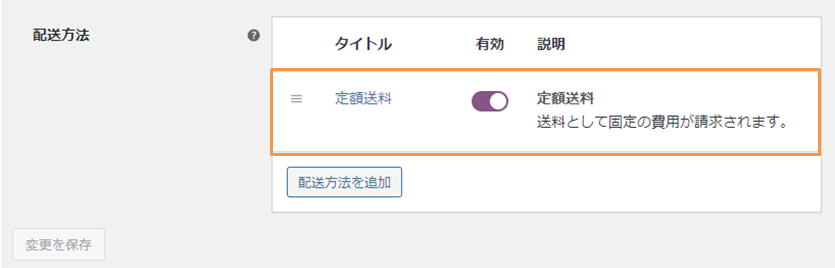
しかし、この状態ではまた設定が不十分です。
作成した定額送料のあたりにカーソルを重ねてみて下さい。 編集と削除という項目が表示されます。 編集、をクリックします。
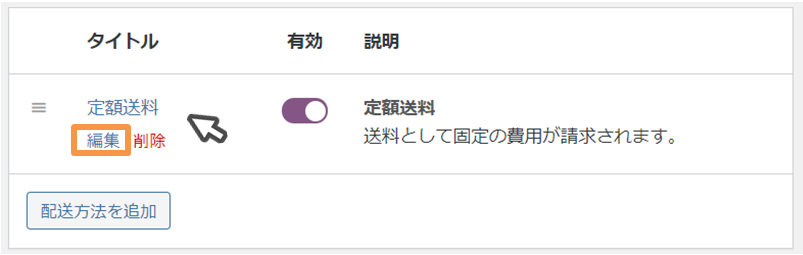
送料の設定画面がポップアップで表示されます。
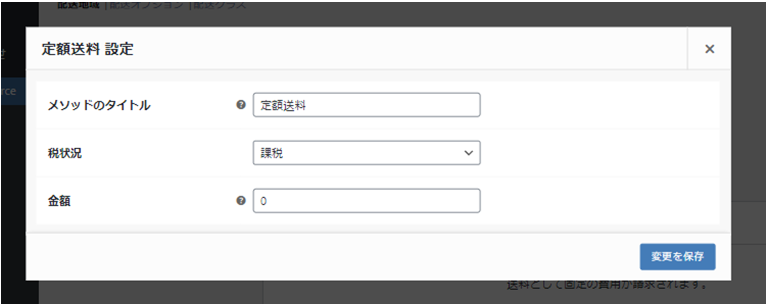
- メソッドのタイトル:お客様に表示される配送方法の名称
- 税状況:送料にも消費税をかけるか否か
- 金額:請求する送料
を入力していきましょう。
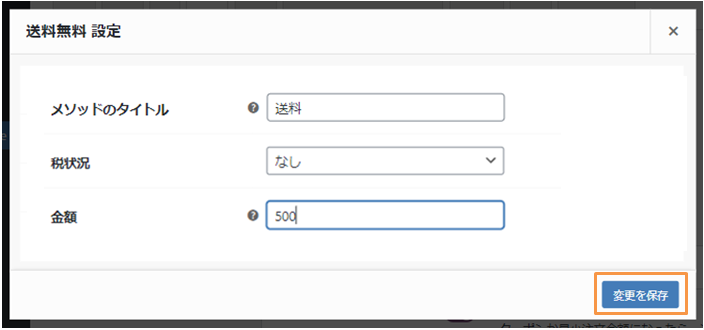
入力出来たら「変更を保存」ボタンを押して保存します。 ポップアップが閉じ、配送方法のリストが入力した内容に置き換わります。
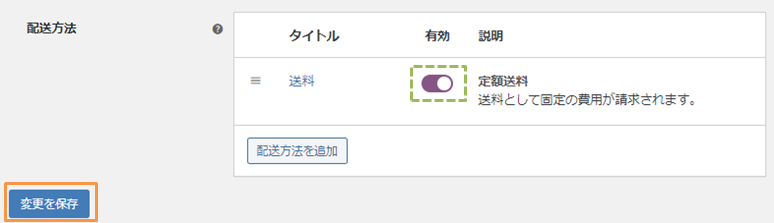
「変更を保存」ボタンを使って保存してください。 もしもボタンを押せない場合は、設定した配送方法の行にある有効・無効のスイッチを無効→有効と切り替えてみて下さい。これでボタンが効くようになることがよくあります。
送料無料の設定
配送方法を追加ボタンで表示されるポップアップで、送料無料を選択します。
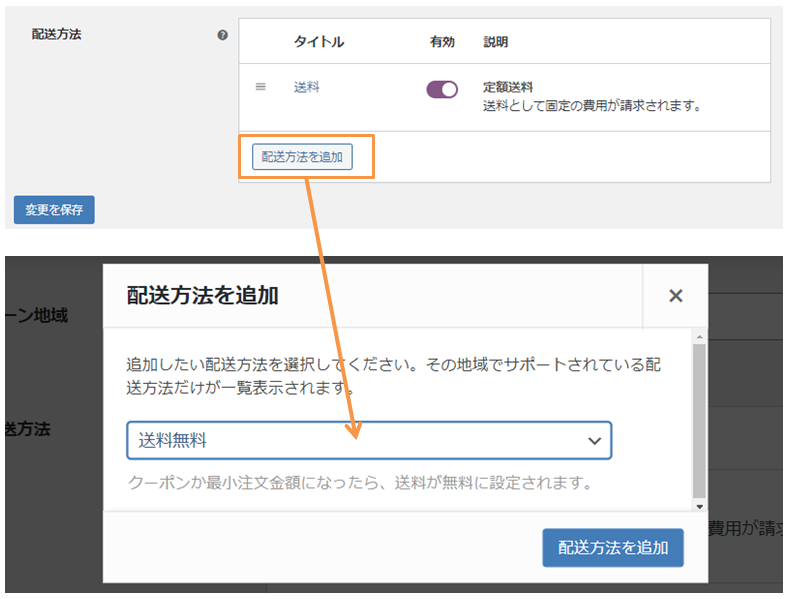
こちらも詳細の設定が必要です。 リストに追加されたタイトル下「編集」をクリック。 送料無料にするための条件を選択します。
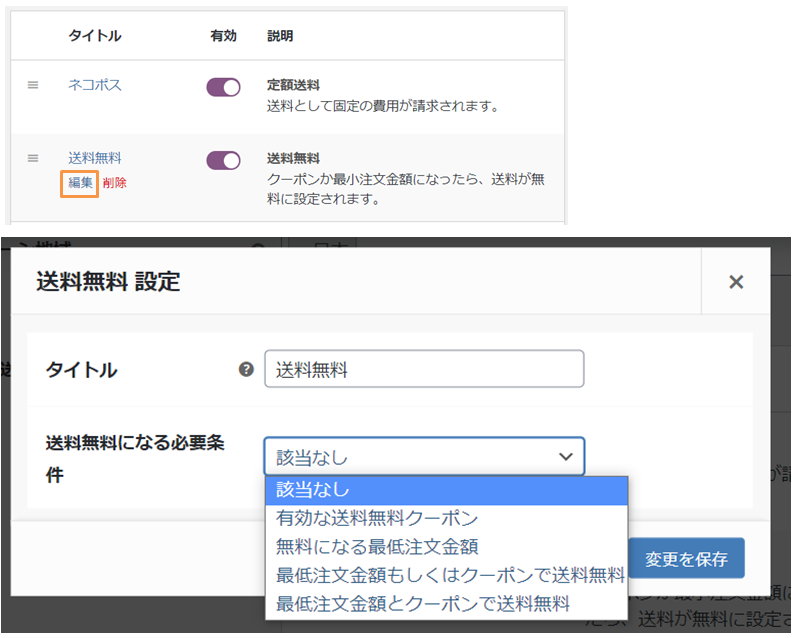
最低注文金額が条件にある場合は、最低注文金額を設定する部分が表示されます。 8000円以上の購入で送料無料、の場合は下記のように入力します。
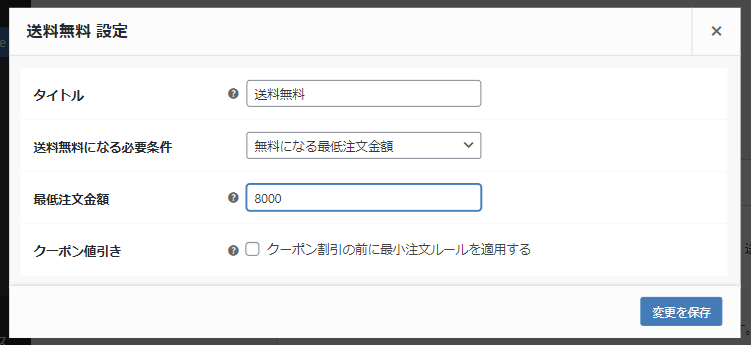
無条件で送料無料の場合は最低注文金額を「0」にして変更を保存してください。
②地域別送料の設定
ゆうパックや宅急便など、発送住所からの距離で価格が変わる送料を設定する場合はこちらの方法で行います。販売商品の中に一部だけ定額送料の商品がある場合もこちらの方法で設定してください。
1.配送クラスを作成
WooCommerce設定画面 > 配送タブ > 配送クラスを開きます。
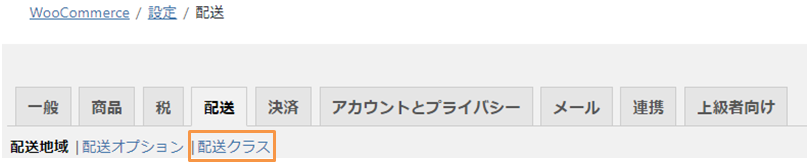
最初は空の状態です。
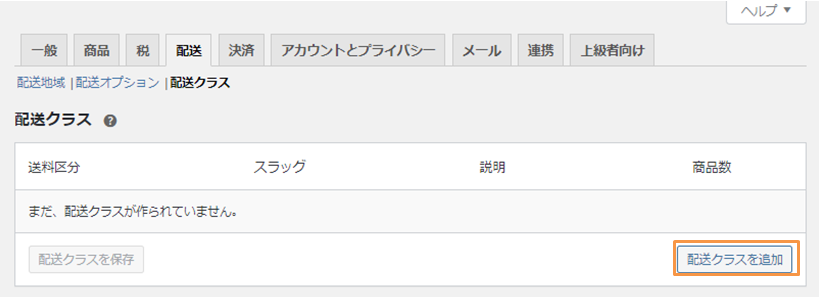
「配送クラスを追加」ボタンをクリックすると、テキストを打ち込めるようになります。
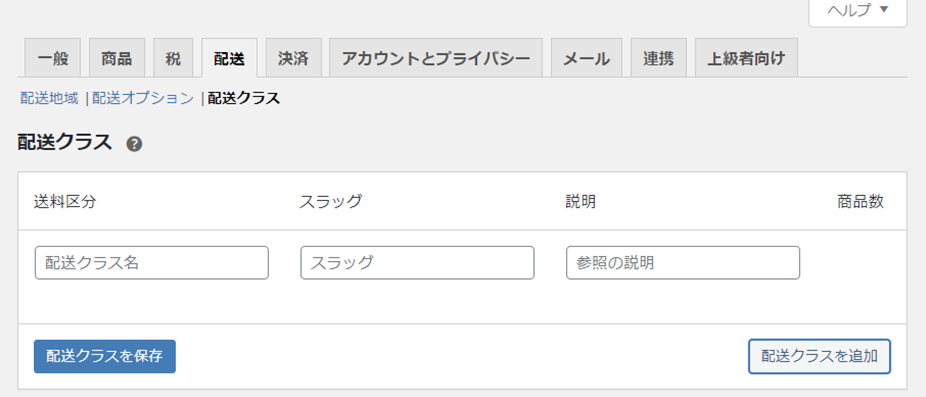
分かりやすい名前を付けて、配送クラスを作成していきます。 配送クラスを追加で行を増やすことが出来ます。サイズによっても配送料が変わってくる場合は、サイズごとの送料区分を作成していきましょう。
スラッグの部分は半角英数字での入力が無難です。
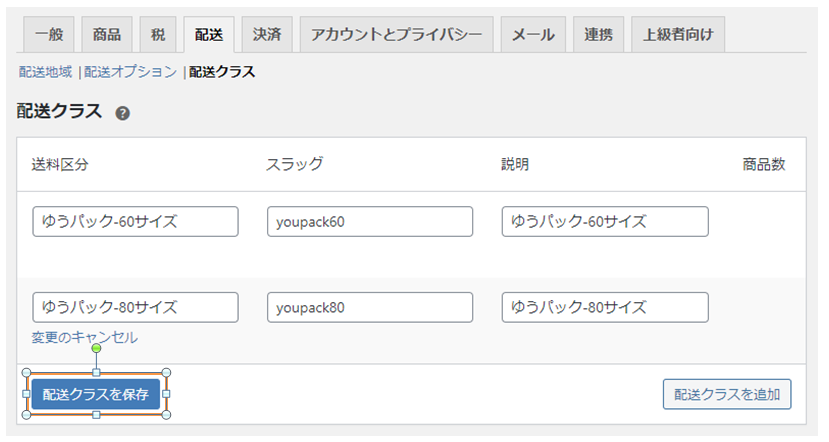
入力が完了したら「配送クラスを保存」ボタンで保存してください。
2.配送地域を登録
配送クラスの作成が完了したら、配送地域のページを開きます。 配送地域を追加ボタンをクリックして下さい。
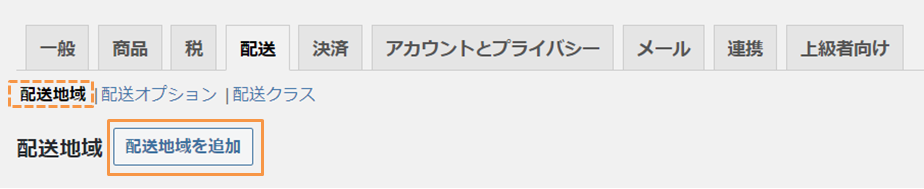
利用する運送会社の規定に合わせて、送料が同一になる地域を入れていきます。
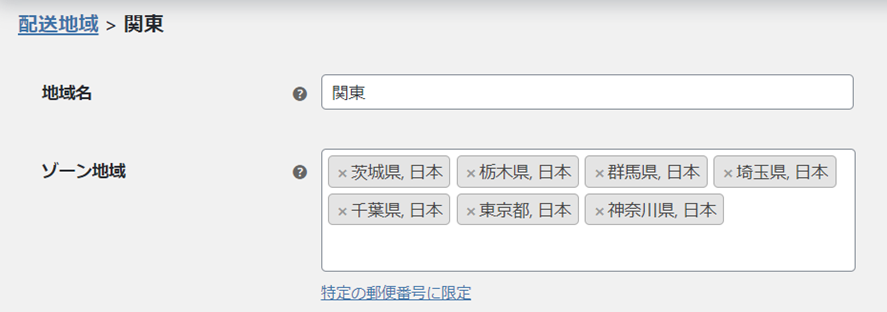
配送方法の項目では、定額送料にして追加。
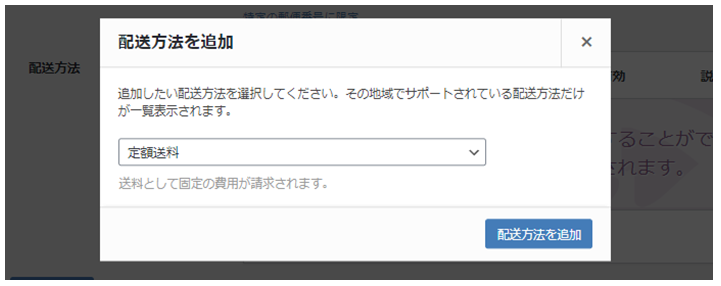
編集をクリックして送料を設定するポップアップを開きます。
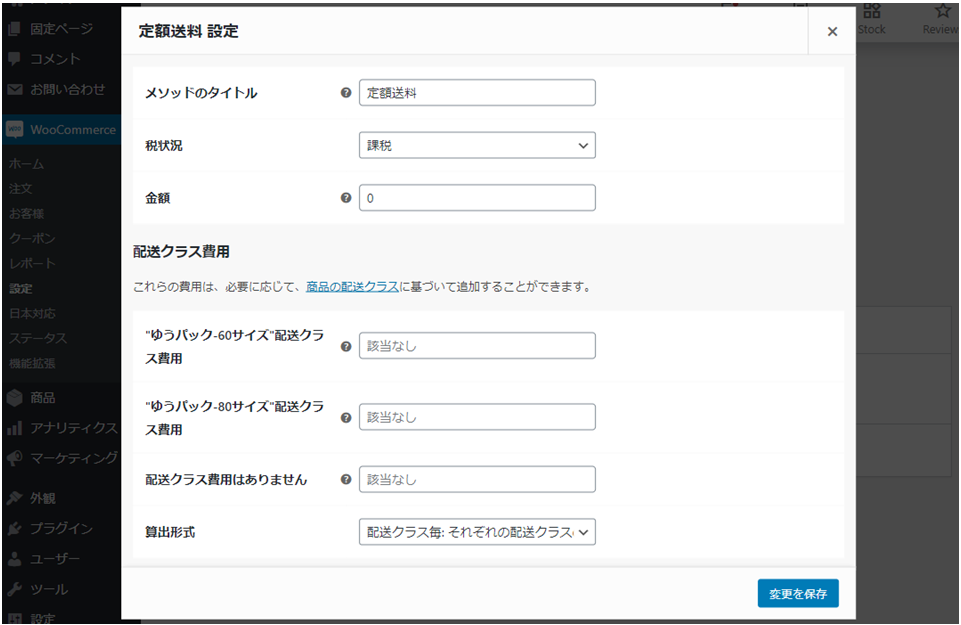
先ほど配送クラスとして設定したものが反映されていますね。 配送クラスが分けられている場合は、一番上の金額は「0」のまま、それぞれの配送クラスに合わせた送料を入力していきます。
必要箇所を入力して、変更を保存ボタンで保存します。
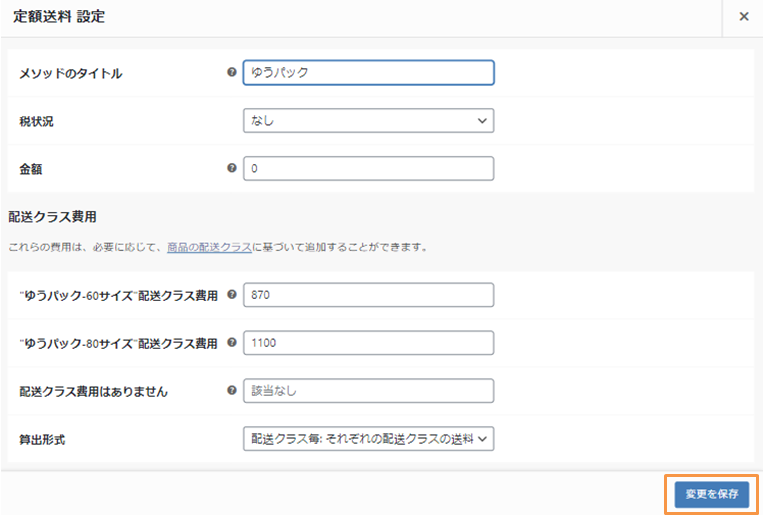
配送地域設定のページでも「保存する」ボタンで保存すれば完了です。
同じ方法で配送料が変わるエリアを全て設定していけば完成です。
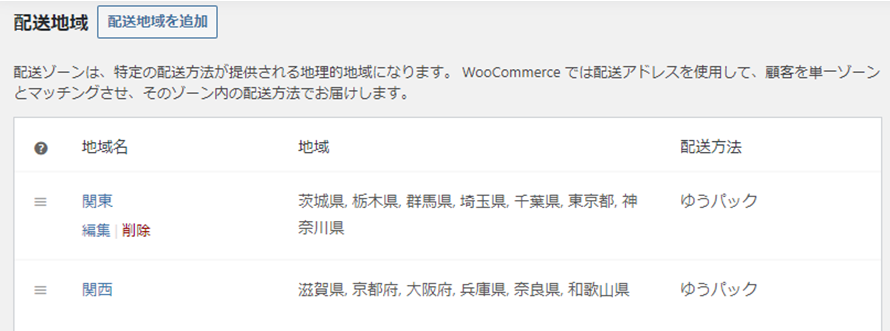
※今回の講座ではショップ設定のデータをエクスポートしません。全て設定するのは時間がかかるので動作確認用に2~3地域くらい設定すれば良いです。
★送料定額の商品もある場合
解説ではサイズの小さい商品は「ネコポス」対応可能という設定で進めます。
まず、配送クラスの設定画面でクラスを作成します。
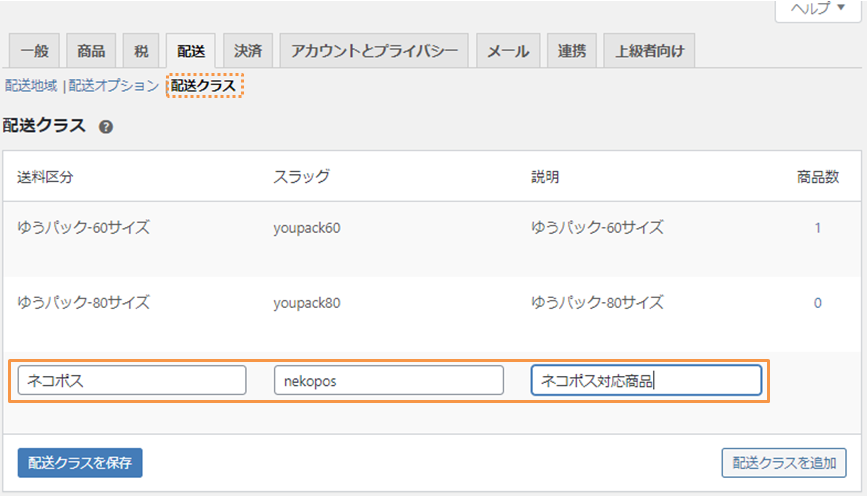
配送クラスを保存して、配送地域タブへ。 編集のテキストリンクから、設定したい地域の詳細設定画面に移動します。
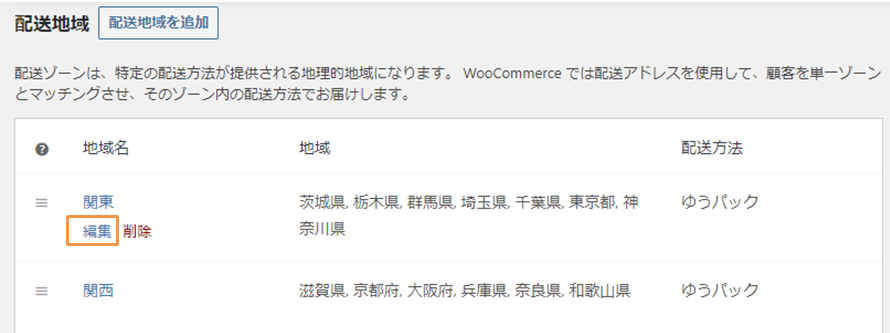
配送方法の「編集」をクリック。
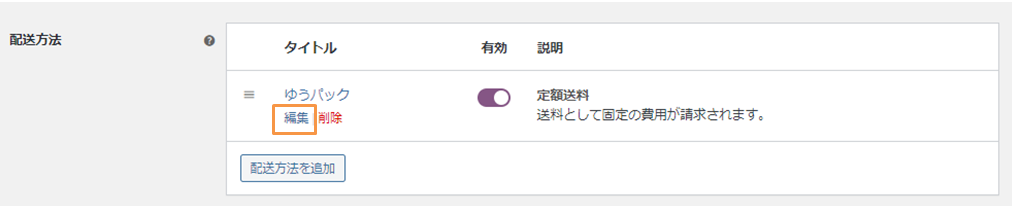
ネコポスの欄に金額を入れます。 メソッドのタイトルも「ゆうパック」だとおかしいので、配送料に変更しました。
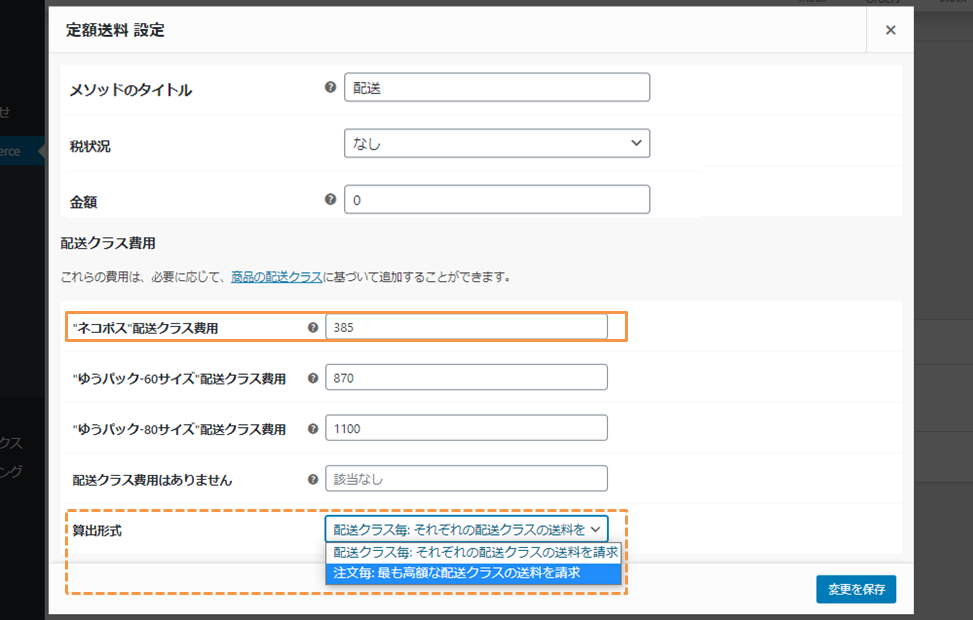
ネコポス非対応商品とまとめて購入された際は、送料もまとめられるように算出形式を「注文毎:もっとも高額な配送クラスの送料を請求」に変更します(※任意)。
入力が終わったら「変更を保存」ボタンでポップアップウィンドウを閉じ、 配送地域ページの「変更を保存」で設定を保存してください。
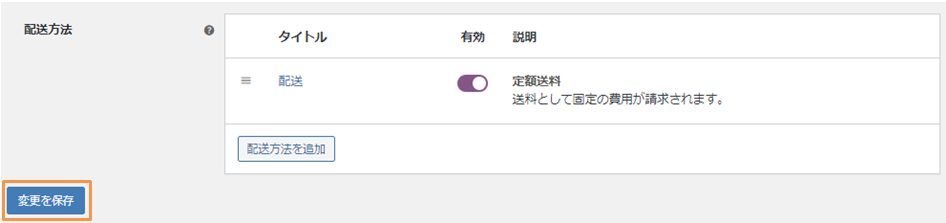
他の配送地域のページでも、同様に金額を追加していきます。 こちらの設定は【12.商品の在庫数・送料・税率などの設定】で使用します。
